همه ما میدانیم که وردپرس یک سیستم مدیریت محتوای محبوب است که از نرم افزارهای متن باز برای کمک به کاربران در راهاندازی وبلاگها و وب سایتها استفاده میکند. همچنین مانند هر نرم افزار دیگری به طور مرتب آپدیت میشود تا با نیازهای رو به رشد کاربران هماهنگی داشته باشد. تیم وردپرس به طور مداوم عملکردهای اصلی آن را بروزرسانی کرده و به طور منظم باگها را برطرف میکند و بروزرسانیهای امنیتی را نیز منتشر مینماید. برای اینکه وب سایت وردپرسی خود را در بهترین حالت نگه دارید، شما نیز باید این تغییرات را در نصب وردپرس خود انجام دهید.
این مقاله یک آموزش سریع راهنمای بروزرسانی وردپرس است. در ادامه توضیح خواهیم داد که چرا باید این بروزرسانیها را دریافت کرده و چه چیزی را به طور منظم بهروز کنید. پس تا انتهای این مطلب با ما همراه باشید تا این موضوع را بررسی نماییم.
راهنمای بروزرسانی وردپرس
دلایل زیادی برای بروزرسانی وردپرس وجود دارد، به همین دلیل است که ما نیاز دیدیم تا یک راهنمای بروزرسانی وردپرس را تدوین کنیم. در ابتدا میتوانید در زیر دلایل اصلی بروزرسانی وردپرس را مشاهده کنید:
1. ویژگیهای جدید: اگر میخواهید هر ویژگی جدیدی را در نسخه اصلاح شده وردپرس اضافه نمایید، باید آن را بهروز کنید. به عنوان مثال وردپرس 5 ویرایشگر محتوای گوتنبرگ را معرفی کرد. بنابراین اگر میخواهید به طور پیشفرض از آن بهره بگیرید، باید هسته وردپرس را بهروز کنید.
همین موضوع در مورد قالب پیشفرض جدید منتشرشده با هر نسخه وردپرس نیز صدق میکند. اگر ویژگیهای جدید ارائه شده توسط Twenty Nineteen را دوست دارید و میخواهید آن را به سایت خود اضافه کنید، باید بروزرسانی را انجام دهید.
2. سازگاری با پلاگینها: اغلب اتفاق میافتد که بسیاری از نویسندگان پلاگین خود را بررسی میکنند تا ببینند آیا پلاگینها پس از بروزرسانی بزرگ با هسته وردپرس سازگار هستند یا خیر. در این صورت هر زمان که لازم باشد پلاگینها را آپدیت میکنند. همچنین برای اینکه پلاگینها بدون هیچگونه مشکلی در سایت شما کار کنند، ممکن است لازم باشد به یک نسخه وردپرس سازگار ارتقا دهید.
3. رفع اشکالات: بسیاری از اشکالات کوچک ممکن است پس از یک بروزرسانی بزرگ شناخته شوند. بنابراین وردپرس بروزرسانیهای جزئی را برای رفع این اشکالات منتشر میکند و شما نیز باید این تغییرات را انجام دهید.
4. بهبود عملکرد: انجام بروزرسانی همچنین میتواند عملکردهایی را اضافه کند که به طور کلی کارایی وردپرس را افزایش میدهد. بنابراین افزودن قابلیتها و ویژگیهای جدید منجر به بهبود عملکرد کلی میشوند.
5. امنیت: با بیش از 33 درصد از تمام وب سایتهای مجهز به وردپرس، این یک هدف وسوسه انگیز برای هکرها است. تیم وردپرس و جامعه وردپرس نسبت به آسیبپذیریهای امنیتی هشدار میدهند و به سرعت آنها را برطرف میکنند. پس برای حفظ امنیت وب سایت خود، باید حتما این بروزرسانیها را انجام دهید.
چه چیزهایی را باید بروزرسانی کرد؟
در ادامه راهنمای بروزرسانی وردپرس ما به این سوال پاسخ خواهیم داد که چه بخشهایی نیاز به نظارت و بروزرسانی دارند، در زیر میتوانید این بخشها را مشاهده کنید:
- هسته وردپرس
- قالبها
- پلاگینها
سعی کنید همزمان بروزرسانیهای موجود برای قالبها و پلاگینهای شخص ثالث را با هم بررسی کنید. چرا که پلاگینها و قالبهای قدیمی ممکن است خطرات زیادی به همراه داشته باشند، بنابراین لازم است همه آنها را بهروز نگه دارید.
نحوه بروزرسانی وردپرس: بررسی اجمالی
این مراحل ساده به شما کمک میکند تا وردپرس خود را بهروز نگه دارید:
1. یک اقدام مهم قبل از بروزرسانی وردپرس: همیشه قبل از ایجاد تغییرات اصلی از سایت وردپرس خود نسخه پشتیبان تهیه کنید. چرا که برای یک وب سایت با قالبهای متعدد و پلاگینهای زیاد در صورت وجود ناسازگاری، بروزرسانی میتواند خطرناک باشد بنابراین همیشه بکاپگیری کنید.
2. جستجوی ویژگیها برای فهمیدن اینکه چه چیزی در حال تغییر است: اگر به یک ویژگی خاص نیاز ندارید، میتوانید وردپرس خود را بهروز نکنید.
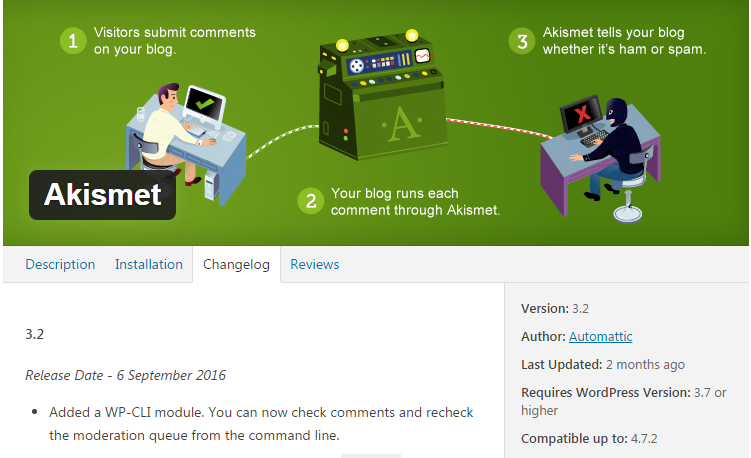
3. بروزرسانیها را در یک نسخه شبیهسازی از سایت خود تست کنید: به این ترتیب اگر ناسازگاری بین نصب وردپرس و بروزرسانیای که میخواهید اعمال کنید وجود داشته باشد، آن را متوجه خواهید شد. و اگر اتفاقی افتاد یا چیزی خراب شد، میتوانید قبل از اجرای تغییرات، به عیبیابی بپردازید.
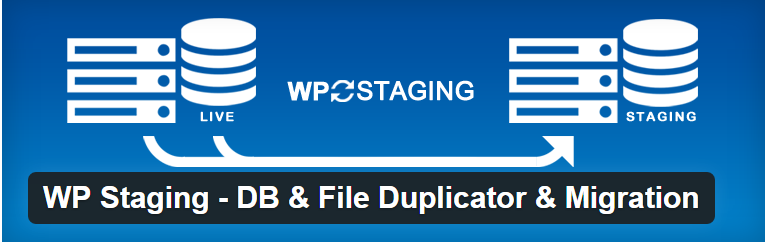
پلاگین WP Staging میتواند یک نسخه شبیهسازی از وبسایت شما ایجاد کند. یعنی یک نسخه مشابه از وبسایت اصلی شما به همراه کل پایگاه داده در یک فولدر فرعی از نصب فعلی وردپرس خواهد ساخت. بنابراین میتوانید بروزرسانی خود را در اینجا آزمایش کنید، قبل از اینکه آن را در سایت اصلی اعمال نمایید. مزیت دیگرش این است که میتواند به شما در جلوگیری از خرابی احتمالی در طول بروزرسانی کمک کند. اما در حال حاضر این پلاگین قادر به برگرداندن نسخه به روزشده به وبسایت اصلی نیست.
4. نصب بروزرسانیهای مورد نظر: به خاطر داشته باشید که در مورد آپدیتهای امنیتی، انتخاب زیادی ندارید و ممکن است مجبور شوید آنها را نصب کنید.
5. مرور و بررسی: سعی کنید همیشه وبسایت خود را بررسی کنید، به خصوص ویژگیهایی که اخیرا اضافه شدهاند.
بروزرسانی وردپرس
میتوانید وردپرس را با استفاده از قطعه کدهایی به طور خودکار تنظیم کنید یا حتی میتوانید بروزرسانی را دستی انجام دهید.
آپدیت با یک کلیک
وردپرس یک سیستم داخلی دارد و هر بار که یک بروزرسانی در دسترس باشد به شما اطلاع میدهد. وقتی وارد وردپرس میشوید آن را در داشبورد خود خواهید دید. در زیر یک اسکرینشات از نسخه 7/4 وردپرس آمده است.
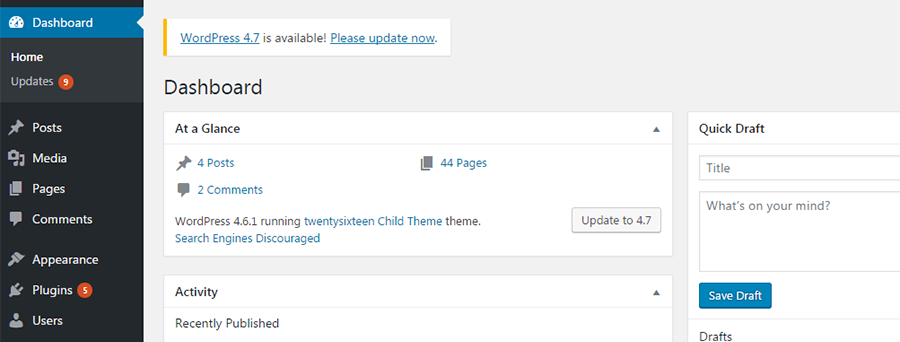
این بروزرسانی به سادگی با یک کلیک انجام میشود. پس از تکمیل بروزرسانی، این صفحهای است که خواهید دید:
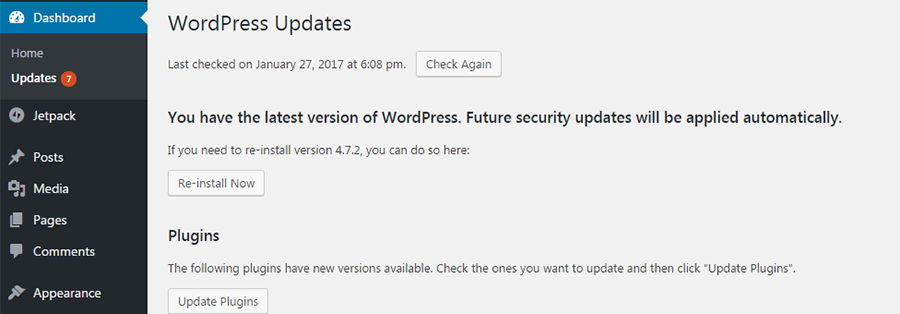
اگر عادت به ورود منظم به سایت خود ندارید، ممکن است از بروزرسانیها آگاه نشوید. در این صورت میتوانید وردپرس را در یکی از شبکههای اجتماعی دنبال کنید.
از طرفی با تغییر میزبانی خود به هاست مدیریت شده وردپرس میتوانید کار خود را سادهتر کنید. دلایل زیادی وجود دارد که بهترین نوع میزبانی هاست وردپرس است. یکی از دلایل این است که اگر یک بروزرسانی امنیتی مهم برای وردپرس دریافت شود، هاست مدیریت شده شما سایتتان را به صورت اتوماتیک بهروز میکند.
آپدیت خودکار
وردپرس به طور پیشفرض تغییرات جزئی را خودکار بروزرسانی میکند، حتی ممکن است از آنها اطلاعی نداشته باشید. اما در مورد بروزرسانیهای اصلی اینطور نیست.
با این حال همه افراد بروزرسانیهای خودکار را همیشه ترجیح نمیدهند. چرا که این خطر وجود دارد که مثلا یک بروزرسانی با هیچ پلاگین یا قالبی در سایت شما سازگار نباشد. همچنین ممکن است نخواهید ویژگی اضافه شده توسط بروزرسانی را فعال کنید، یا ممکن است بخواهید کنترل بیشتری بر آنچه در پیکربندی سایتتان وجود دارد داشته باشید.
اگر اینطور است میتوانید بروزرسانیهای خودکار را فعال یا غیرفعال کنید یا با ایجاد تغییراتی در فایل wp-config.php آن را طوری تنظیم نمایید که فقط برای نسخههای جزئی یا بروزرسانیهای اصلی اعمال شود.
برای فعال کردن بروزرسانیهای خودکار اصلی، خط زیر را اضافه کنید.
define('WP_AUTO_UPDATE_CORE', true);
برای غیرفعال کردن همه بروزرسانیهای خودکار از جمله بروزرسانیهای جزئی میتوانید از کد زیر استفاده کنید.
define( 'AUTOMATIC_UPDATER_DISABLED', true );
اگر به دلایلی نمیخواهید با فایل wp-config.php پیکربندی را انجام دهید، میتوانید با افزودن فیلترها در فایل functions.php قالب یا پلاگین خود، بروزرسانیها را مدیریت کنید.
برای غیرفعال کردن کامل بروزرسانی خودکار:
add_filter('automatic_updater_disabled', '__return_true');
برای غیرفعال کردن بروزرسانیهای جزئی خودکار:
add_filter('allow_minor_auto_core_updates', '__return_false');
برای فعال کردن بروزرسانیهای اصلی خودکار:
add_filter('allow_major_auto_core_updates', '__return_true');
قالبها و پلاگینها
همانطور که میتوانید هسته وردپرس را آپدیت کنید، میتوانید قالبها و پلاگینها را نیز بهروز نمایید. اگر بروزرسانیها در دسترس باشند، در قسمت Dashboard > Updates به شما اطلاع داده میشود و با استفاده از روشهای گفته شده میتوانید بروزرسانی را انجام دهید.
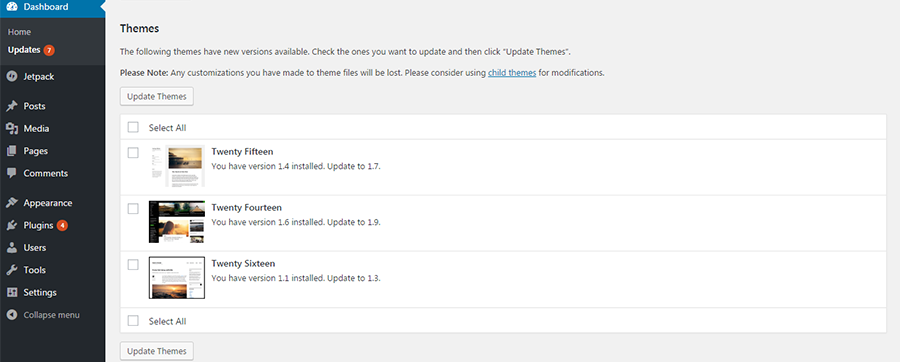
آپدیت خودکار قالبها و پلاگینها بهطور پیشفرض غیرفعال است و برای فعال کردن آنها میتوانید فیلترهایی را در فایل functions.php قالب یا پلاگین مورد نظر اضافه کنید. همچنین نویسندگان قالب و پلاگین میتوانند بروزرسانی خودکار را انتخاب کنند.
برای بروزرسانی خودکار قالبها و پلاگینهای خود، به سادگی قطعه کد زیر را به فایل functions.php قالب یا پلاگین خود اضافه نمایید.
add_filter( 'auto_update_plugin', '__return_true' );
add_filter( 'auto_update_theme', '__return_true' );
بروزرسانی قالبها یا پلاگینهای شخص ثالث به احتمال زیاد در فولدری قرار میگیرند که باید آنها را دانلود کنید. برای این کار نسخه قدیمی را غیرفعال کرده، نسخه جدید را در فولدر آپلود کنید و سپس پلاگین را دوباره فعال نمایید.
با این حال اگر از قالبها یا پلاگینهای Themeforest یا Codecanyon استفاده میکنید، میتوانید از Envato Market به منظور خودکارسازی بروزرسانیهای خود بهره بگیرید. برای جزئیات بیشتر، راهنمای کامل را از اینجا ببینید.
برخی نکات اضافی
Child Theme: وقتی قالب خود را بروزرسانی میکنید، هرگونه سفارشیسازی که ممکن است در قالب اصلی انجام داده باشید از بین میرود. اما اگر از Child Theme برای انجام سفارشیسازی کمک بگیرید، دیگر چنین مشکلی پیش نخواهد آمد. با این حال اگر از یک Child Theme استفاده میکنید، باید بروزرسانیهایی که برای آن منتشر میشود را پیگیری کرده و بهصورت دستی انجام دهید.
بروزرسانیهای خودکار با استفاده از پلاگین: میتوانید با استفاده از پلاگین Easy Update Manager بروزرسانیهای خودکار را برای هسته، قالبها و پلاگینها دریافت کنید. هرچند این کار برای افراد مبتدی که در کار عیبیابی تخصص ندارند خطرناک است. با این حال با توجه به تعداد نصبهای فعال (بیش از 200000) بسیاری از کاربران وردپرس ترجیح میدهند از روش بروزرسانی خودکار استفاده کنند.
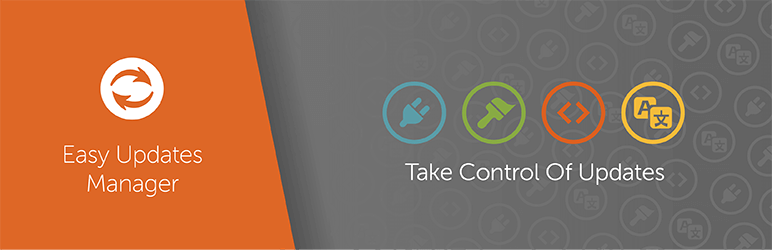
این پلاگین تمام تنظیمات مربوط به آپدیت را لغو میکند و به شما امکان میدهد تمام بروزرسانیها را مدیریت کنید (بروزرسانیهای اصلی و جزئی هسته وردپرس، قالبها، پلاگینها، بروزرسانیهای توسعه، بروزرسانی ترجمه و برخی از پلاگینهای شخص ثالث). به علاوه نسخه وردپرس شما را در فوتر پنهان خواهد کرد.
کلام آخر
همواره بروزرسانی وبسایت وردپرسی یکی از مهمترین وظیفهها شما به عنوان ادمین آن خواهد بود. بنابراین قبل از اینکه هر کاری را انجام دهید از نکات گفته شده در این راهنمای بروزرسانی وردپرس آگاهی کافی را کسب کرده و سپس با دقت فرایند بروزرسانی را آغاز کنید. اگر به این فکر میکنید که چگونه در دنیای وردپرس حرفهای شوید و بتوانید تمام و کمال وردپرس را درک کرده و با آن کار کنید من به شما دوره آموزش وردپرس را پیشنهاد میکنم. در این دوره شما به صورت کامل و صفر تا صد با وردپرس و دنیای آن آشنا خواهید شد.
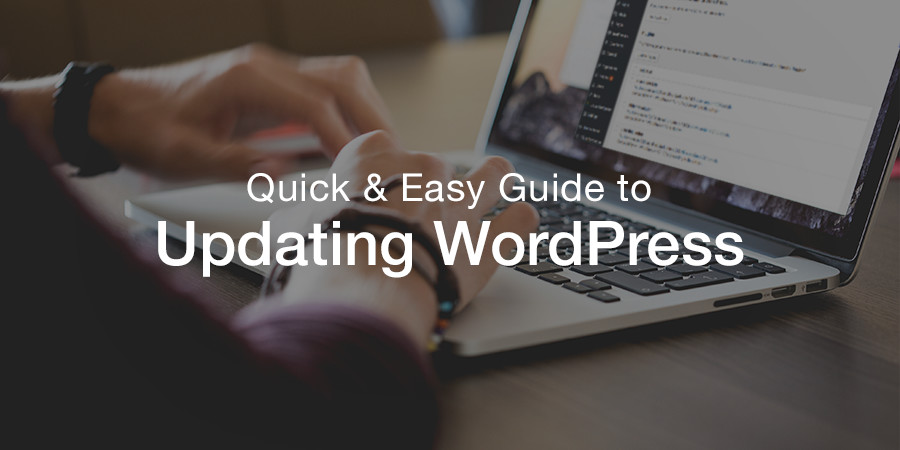
در حال دریافت نظرات از سرور، لطفا منتظر بمانید
در حال دریافت نظرات از سرور، لطفا منتظر بمانید